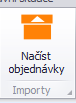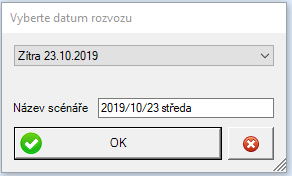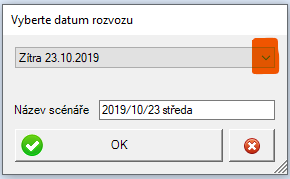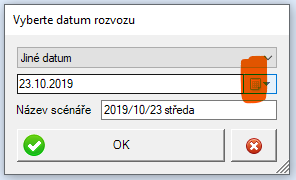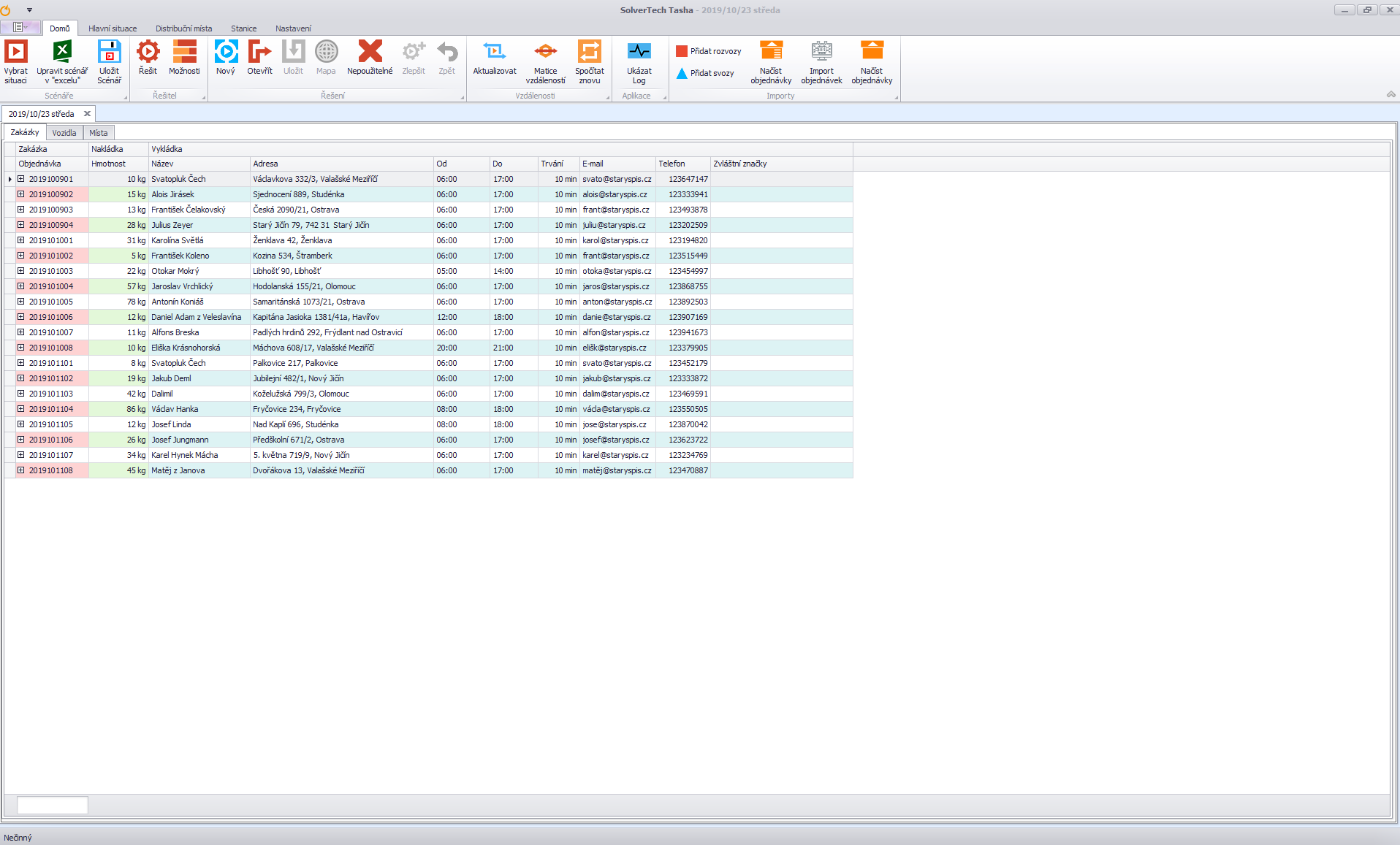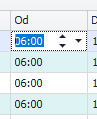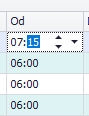TAS:TASHA SNADNO A RYCHLE/Práce s Tashou/Načtení zakázek/pl: Porovnání verzí
(založena nová stránka s textem „340px|center :::::::::::::::::::::::::'''Rys. 17'''“) |
(založena nová stránka s textem „Ładowanie zamówień“) |
||
| Řádek 1: | Řádek 1: | ||
<languages /> | <languages /> | ||
<div class="ac-layout"> | <div class="ac-layout"> | ||
Aktuální verze z 11. 4. 2023, 08:22
Naciśnij „Załaduj zamówienia”, aby rozpocząć ładowanie zamówień. Jeśli import zamówień jest ustawiony za pomocą RestAPI lub z bazy danych, przyciski będą wyglądać jak poniżej (rys. 6 - plik, 7 - RestAPI i 8 - baza danych). Przyciski można również nazwać inaczej, np. „Załaduj zamówienia”, „Importuj z pliku” itp.
Kliknij przycisk „Załaduj zamówienia” na górnym pasku. Otworzy się okno z datą dostawy i nazwą scenariusza (rys. 9). Jeśli data odpowiada dacie, którą planujesz planować, potwierdź za pomocą OK. Jeśli chcesz zaplanować inny dzień, kliknij strzałkę po prawej stronie daty (rys. 10), pojawi się symbol kalendarza (rys. 11), wyświetli się kalendarz, w którym możesz wybrać inną datę. Następnie potwierdź za pomocą OK.
Możliwe, że zostaniesz poproszony o uzupełnienie scenariusza za pomocą predefiniowanej dystrybucji lub odbioru towarów. Kliknij „Nie”.
Rozpocznie się import zamówień. Na ekranie pojawi się pasek geokodowania (proces, w którym Tasha określa współrzędne GPS na podstawie podanych adresów) (rys. 12). Uruchom geokodowanie.
- Rys. 12
Import zamówień został zakończony (rys. 13).
- Rys. 13
Uwaga, prawdopodobnie masz inny układ kolumn lub kolumny mają różne nazwy - jest to konsekwencja indywidualizacji systemu i jest w porządku.
Sprawdź dane w kolumnach. Jeśli chcesz zmienić niektóre informacje (np. Okno czasowe, od kiedy do kiedy można złożyć zamówienie), kliknij komórkę i wpisz inną wartość (rys. 14 i 15).
Teraz sprawdź przycisk „Aktualizuj” znajdujący się na górnym pasku. Jeśli tekst jest czerwony (rys. 16), w odczytanych adresach występuje błąd, a Tasha nie może powiązać współrzędnych GPS z niewłaściwym adresem, więc nie może ich planować. Konieczne jest sprawdzenie adresów w zakładce „Adresy” i ich poprawienie. Jeśli komenda „Aktualizuj” podprzyciskiem jest czarna (rys. 17), oznacza to, że adresy zostały zlokalizowane prawidłowo. Niemniej jednak zalecamy wizualne sprawdzenie lokalizacji w zakładce „Adresy”.